有些朋友的win10开机慢前来向小编诉苦,问小编有没有解决win10开机慢的办法。要解决win10开机慢有很多种方法,通过一些设置,就能减少开机启动的大量时间。那么接下来,小编就给大家分享一篇教程:牛人教你解决win10开机慢问题。
1、在桌面上的“此电脑”上右键单击。

win10开机慢教程图1
2、选择“属性”左键单击。
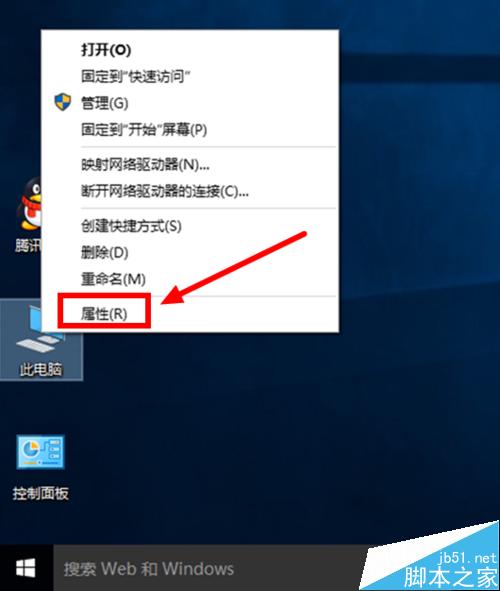
win10开机慢教程图2
3、选择“高级系统设置”左键单击。
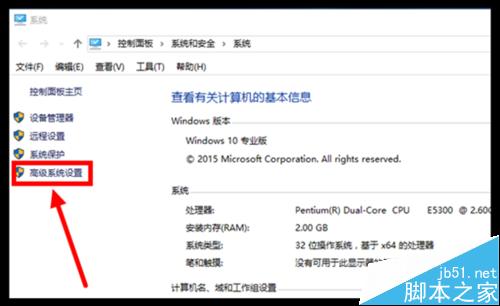
win10开机慢教程图3
4、选择启动和故障恢复分类下的“设置”左键单击。
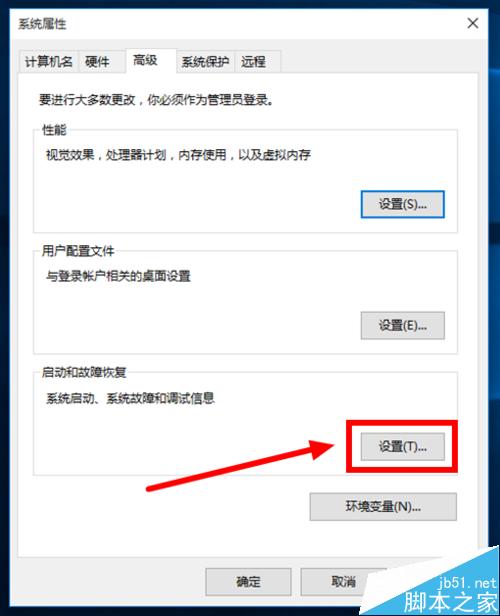
win10开机慢教程图4
5、把“显示操作系统列表的时间”和“在需要时显示恢复选项的时间”都改为“0”秒。
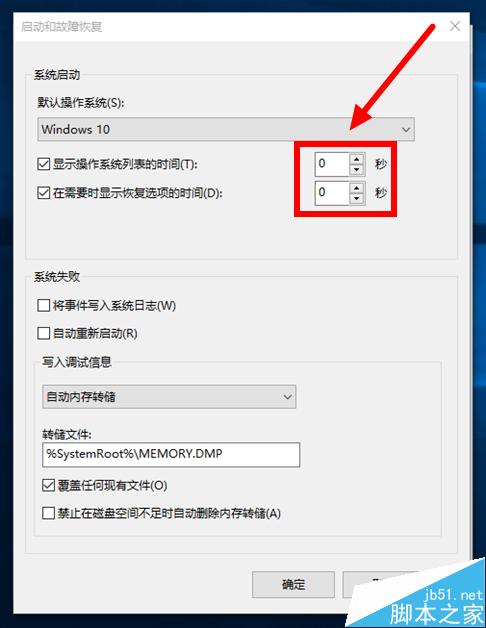
win10开机慢教程图5
6、左键单击“确定”完成设置。
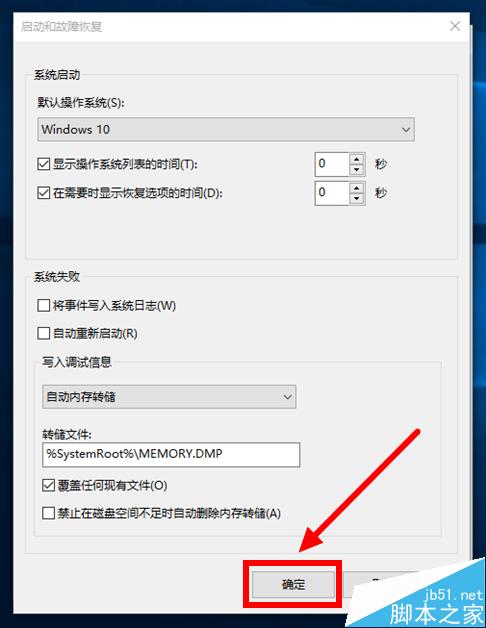
win10开机慢教程图6
7、重启电脑测试开机所用时间。“18秒”,获五星级神机称号哦!

win10开机慢教程图7
注意事项:并非每台电脑如此设置后开机时间都是18秒。硬件配置高与低、桌面图标多与少、其它设置情况,都影响开机时间。
上述就是牛人教你解决win10开机慢问题的教程了,看完之后大家是不是收获颇丰呢?原来解决win10开机慢还有这种方法,以后就算跟朋友讨论起来,也能瞬间教他做人,让他疯狂崇拜自己了哦!

有些朋友的win10开机慢前来向小编诉苦,问小编有没有解决win10开机慢的办法。要解决win10开机慢有很多种方法,通过一些设置,就能减少开机启动的大量时间。那么接下来,小编就给大家分享一篇教程:牛人教你解决win10开机慢问题。
1、在桌面上的“此电脑”上右键单击。

win10开机慢教程图1
2、选择“属性”左键单击。
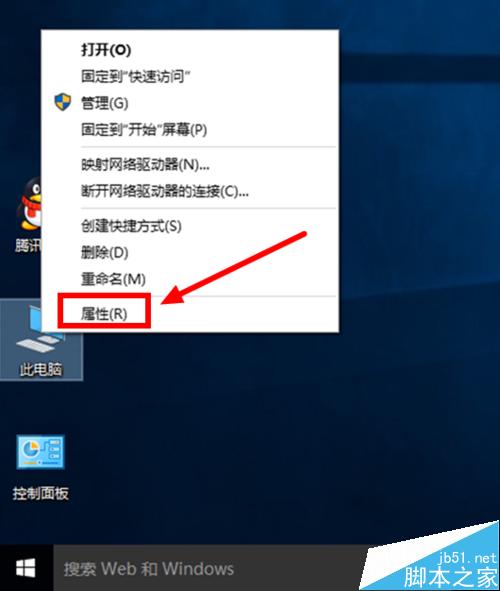
win10开机慢教程图2
3、选择“高级系统设置”左键单击。
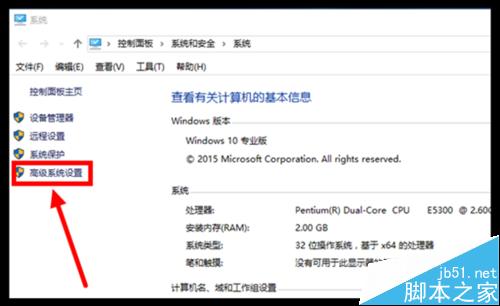
win10开机慢教程图3
4、选择启动和故障恢复分类下的“设置”左键单击。
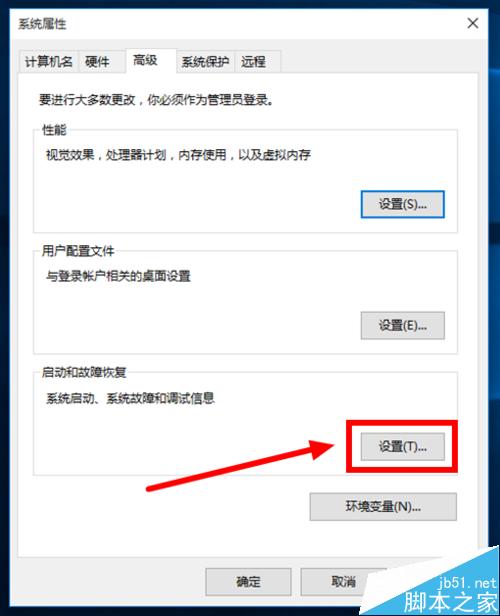
win10开机慢教程图4
5、把“显示操作系统列表的时间”和“在需要时显示恢复选项的时间”都改为“0”秒。
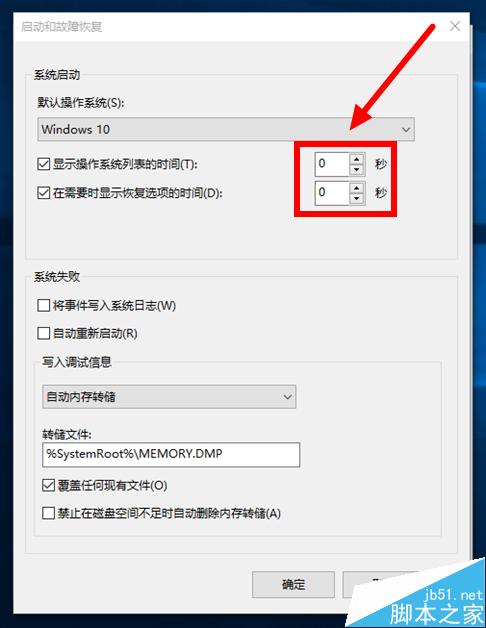
win10开机慢教程图5
6、左键单击“确定”完成设置。
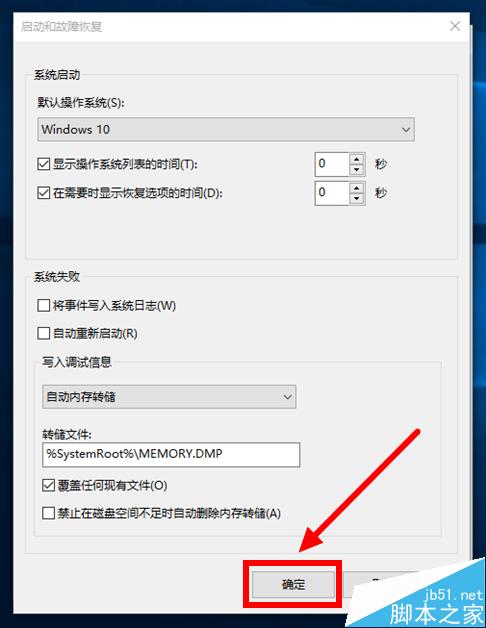
win10开机慢教程图6
7、重启电脑测试开机所用时间。“18秒”,获五星级神机称号哦!

win10开机慢教程图7
注意事项:并非每台电脑如此设置后开机时间都是18秒。硬件配置高与低、桌面图标多与少、其它设置情况,都影响开机时间。
上述就是牛人教你解决win10开机慢问题的教程了,看完之后大家是不是收获颇丰呢?原来解决win10开机慢还有这种方法,以后就算跟朋友讨论起来,也能瞬间教他做人,让他疯狂崇拜自己了哦!




